De nieuwe gebruikersinterface voor materiaalontwerp van Chrome inschakelen op Windows of Mac

Google brengt zijn Material Design-stijl naar Chrome, hier is hoe je het nu kunt inschakelen op je Windows 10-pc of Mac.

Op Windows 11 zijn tijdelijke bestanden die bestanden die het systeem en de apps tijdelijk op het apparaat opslaan, wat betekent dat ze niet essentieel zijn voor de normale werking. Windows 11 heeft bijvoorbeeld veel verschillende tijdelijke bestanden, zoals die overgebleven bestanden na het installeren van een nieuwe versie, upgradelogboeken, foutrapportage, tijdelijke Windows-installatiebestanden, enz.
Tijdelijke bestanden veroorzaken doorgaans geen problemen. Na verloop van tijd kunnen ze echter veel ruimte op de harde schijf in beslag nemen, wat de reden kan zijn waarom de laptop of desktopcomputer bijna geen opslagruimte meer heeft of waardoor u niet kunt upgraden naar een nieuwe versie. Als je Windows 11 hebt, heb je op zijn minst een paar manieren om tijdelijke bestanden veilig te verwijderen om ruimte vrij te maken met behulp van de app Instellingen en de tool Schijfopruiming.
In deze handleiding leert u hoe u snel tijdelijke bestanden op Windows 11 kunt verwijderen om ruimte vrij te maken of opslagruimte vrij te maken na het installeren van een functie-update.
Tijdelijke bestanden verwijderen met Instellingen op Windows 11
Gebruik deze stappen om tijdelijke bestanden op Windows 11 te verwijderen:
Instellingen openen .
Klik op Systeem .
Klik op de pagina Opslag aan de rechterkant.
Klik in het gedeelte "Lokale schijf" op de instelling Tijdelijke bestanden .
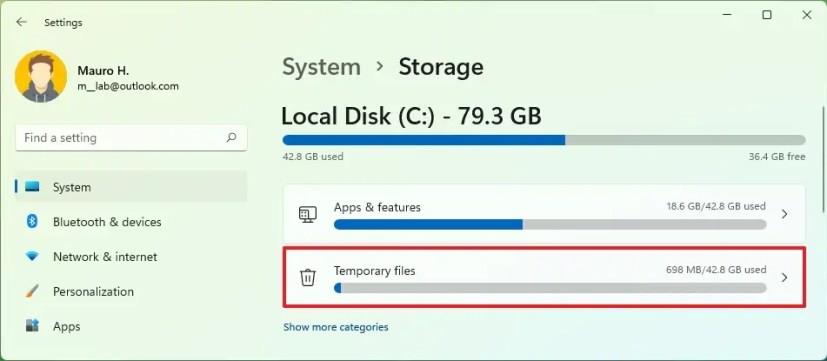
Selecteer de tijdelijke bestanden die u uit Windows 11 wilt verwijderen.
Klik op de knop Bestanden verwijderen .
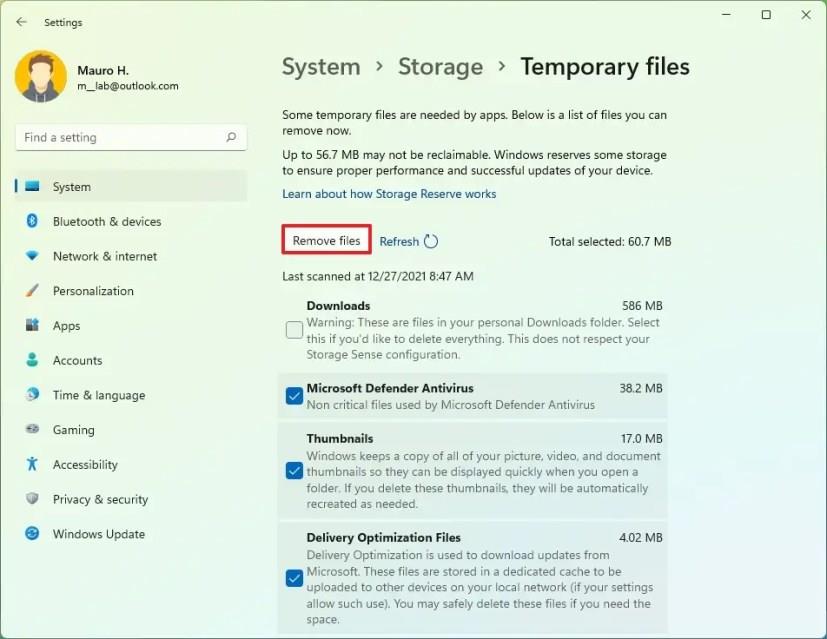
Zodra u de stappen hebt voltooid, worden ongewenste bestanden van uw computer verwijderd, waardoor er ruimte vrijkomt voor belangrijkere bestanden.
Tijdelijke bestanden verwijderen met Storage Sense op Windows 11
Gebruik deze stappen om bestanden te verwijderen die automatisch ruimte verspillen met Storage Sense:
Instellingen openen .
Klik op Systeem .
Klik op de pagina Opslag aan de rechterkant.
Klik in het gedeelte "Opslagbeheer" op de instelling Opslaggevoel .
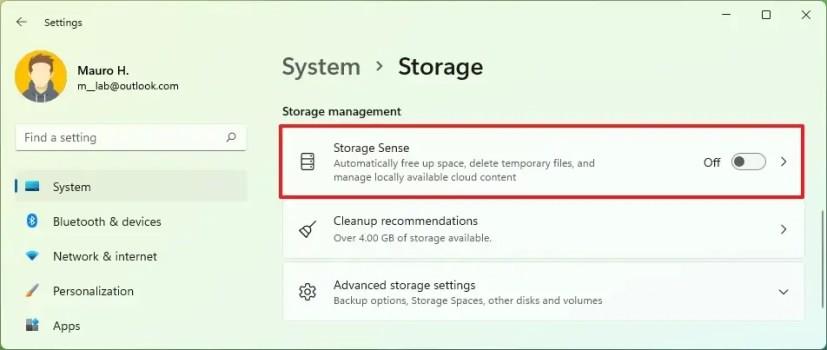
Vink de optie " Windows soepel laten werken door tijdelijke systeem- en app-bestanden automatisch op te schonen" aan.
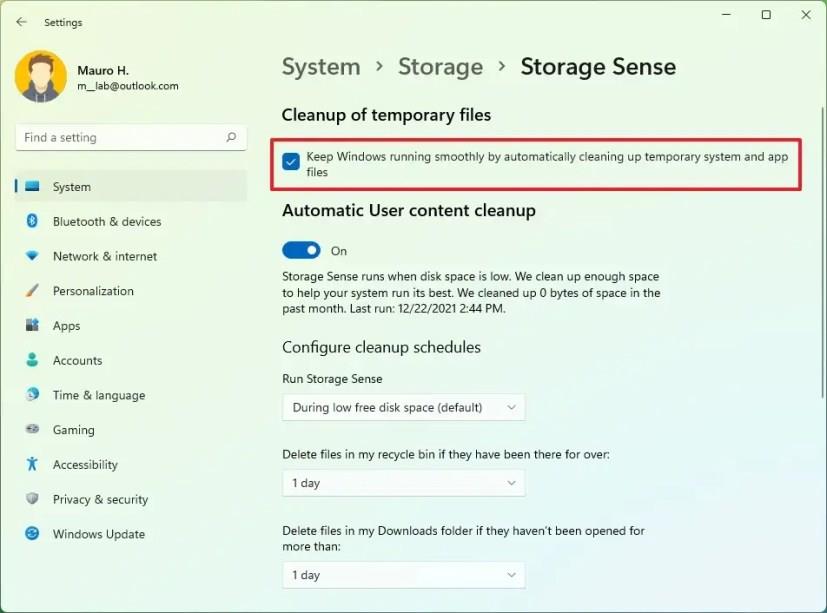
(Optioneel) Schakel de tuimelschakelaar 'Automatisch opschonen van gebruikersinhoud' in.
(Optioneel) Configureer hoe Windows 11 inhoud automatisch moet opschonen.
Nadat u de stappen hebt voltooid en er ruimte nodig is, verwijdert Windows 11 automatisch tijdelijke systeem- en app-bestanden om de computer soepel te laten werken.
Tijdelijke bestanden verwijderen met Schijfopruiming op Windows 11
U kunt ook het hulpprogramma Schijfopruiming gebruiken om tijdelijke bestanden te verwijderen om ruimte op uw computer vrij te maken.
Gebruik deze stappen om tijdelijke bestanden op Windows 11 te verwijderen met Schijfopruiming:
Bestandsverkenner openen .
Klik op Deze pc in het linkerdeelvenster.
Klik met de rechtermuisknop op het installatiestation van Windows 11 en selecteer de optie Eigenschappen .
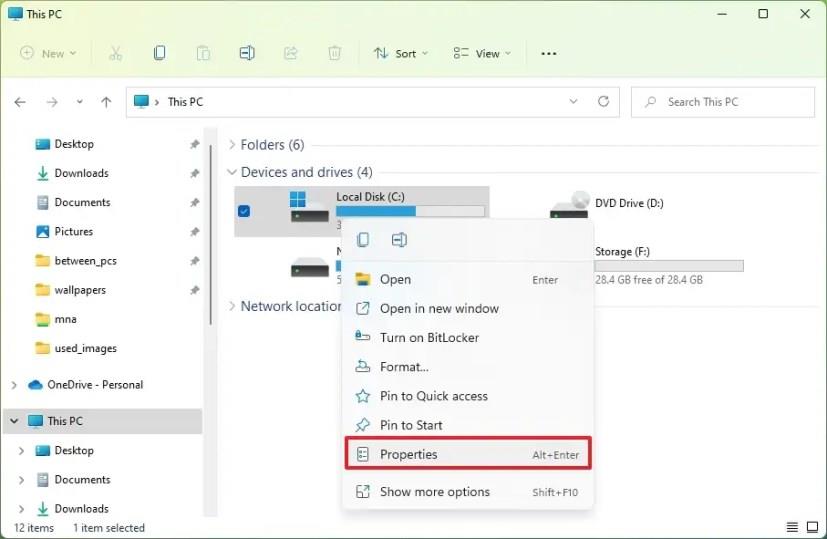
Klik op de knop Schijfopruiming .
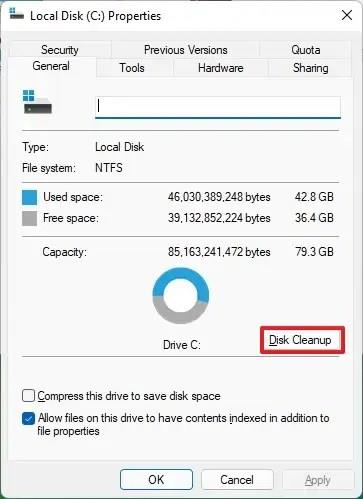
Klik op de knop "Systeembestanden opschonen" .
Vink de items aan die u wilt verwijderen. Bijvoorbeeld tijdelijke Windows-installatiebestanden, Windows-upgradelogbestanden, Prullenbak, Tijdelijke bestanden en door het systeem gemaakte Windows-foutrapportage.
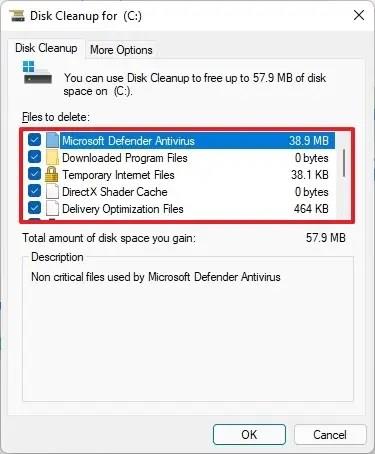
Klik op de OK- knop.
Klik op de knop Bestanden verwijderen .
Zodra u de stappen hebt voltooid, worden tijdelijke bestanden permanent van uw computer verwijderd, zodat er ruimte is voor nieuwe bestanden.
Google brengt zijn Material Design-stijl naar Chrome, hier is hoe je het nu kunt inschakelen op je Windows 10-pc of Mac.
Om zoekmarkeringen op Windows 10 uit te schakelen, klikt u met de rechtermuisknop op de taakbalk, selecteert u het menu Zoeken en schakelt u de optie Zoekmarkeringen weergeven uit.
Op VirtualBox kunt u Windows 10 op volledig scherm of uitrekken met behulp van de modus Volledig scherm of de grootte van de gastweergave automatisch wijzigen. Hier is hoe.
Windows 10 heeft een opslaganalysator om ongebruikte bestanden en apps te identificeren en te verwijderen om ruimte vrij te maken, en hier leest u hoe u de functie gebruikt.
U kunt een systeemherstelschijf maken om toegang te krijgen tot herstelhulpmiddelen wanneer Windows 10 niet wil starten, en in deze handleiding wordt uitgelegd hoe u dit kunt doen.
Als u in Windows 11 de taakbalk naar een ander beeldscherm wilt verplaatsen, opent u Instellingen > Systeem > Beeldscherm > Meerdere beeldschermen, vinkt u Maak dit mijn hoofdbeeldscherm aan.
Om standaard opgeslagen locaties in Windows 11 te wijzigen, gaat u naar Instellingen > Opslag > Waar nieuwe inhoud wordt opgeslagen en wijzigt u de instellingen.
Er zijn meerdere manieren om te controleren of Windows 11 op een pc is geïnstalleerd. Nieuwe blauwe startknop controleren, gecentreerde taakbalk, winver, instelling Over.
Ruimtelijke geluidsfunctie van Windows 10 met Dolby Atmos - Hier leest u hoe u het instelt op een hoofdtelefoon of thuisbioscoop.
Als u in Windows 11 zoekhoogtepunten wilt uitschakelen, opent u Instellingen > Privacy en beveiliging > Zoekmachtigingen en schakelt u Zoekhoogtepunten weergeven uit.
Om een standaard GPU voor Android-apps in te stellen op het Windows-subsysteem voor Android, opent u de instellingenpagina en kiest u de gewenste grafische kaart.
Gebruik de Windows-toets + om emoji's in Windows 11 in te voegen. (punt) of Windows-toets + ; (puntkomma) sneltoets, zoek en voeg emoji in.
Als je een app moet verwijderen met PowerShell, maar je weet de naam niet, dan helpen deze commando's je om de informatie te bepalen die je nodig hebt.
Right Click Enhancer voor Windows is een handige kleine tool waarmee u extra items (snelkoppelingen) kunt toevoegen aan het contextmenu met de rechtermuisknop. Dus het is
Als u in Windows 11 de schermschaal wilt wijzigen, gaat u naar Instellingen > Systeem en kiest u een schaalgrootte of klikt u op de instelling om een aangepaste schaalgrootte te selecteren
Deze handleiding toont u vier manieren om alle gebruikersaccounts op Windows 10 te bekijken met behulp van Instellingen, Computerbeheer, Opdrachtprompt en PowerShell.
Wijzig het stationslabel in iets meer beschrijvends met Bestandsverkenner, PowerShell, Opdrachtprompt en schijfeigenschappen.
Hoe controleer ik of mijn pc Windows 10 20H2 heeft? Beste antwoord: gebruik de app Instellingen en de opdracht winver om te controleren of de 20H2-update is geïnstalleerd.
Het zoekvak van Windows 10 kan nu recente zoekopdrachten weergeven. Als u deze lijst niet wilt zien, kunt u deze stappen gebruiken om de functie uit te schakelen.
Om het volume op Windows 11 te NORMALISEREN, opent u Instellingen > Systeem > Geluid, schakelt u Verbeter audio en Loudness Equalization in.
Als u fouten of crashes ondervindt, volg dan de stappen voor een systeemherstel in Windows 11 om uw apparaat terug te zetten naar een eerdere versie.
Als je op zoek bent naar de beste alternatieven voor Microsoft Office, zijn hier 6 uitstekende oplossingen om mee aan de slag te gaan.
Deze tutorial laat zien hoe je een snelkoppeling op je Windows-bureaublad kunt maken die een opdrachtprompt opent naar een specifieke maplocatie.
Wil je niet dat anderen toegang hebben tot je computer terwijl je weg bent? Probeer deze efficiënte manieren om het scherm te vergrendelen in Windows 11.
Ontdek verschillende manieren om een beschadigde Windows-update te repareren als uw apparaat problemen ondervindt na het installeren van een recente update.
Heb je moeite om uit te vinden hoe je een video als schermbeveiliging kunt instellen in Windows 11? We onthullen hoe je dit kunt doen met behulp van gratis software die ideaal is voor meerdere video-bestandsformaten.
Word je geërgerd door de Verteller functie in Windows 11? Leer hoe je de vertellerstem op verschillende eenvoudige manieren kunt uitschakelen.
Het beheren van meerdere e-mailinboxen kan een lastige taak zijn, vooral als je belangrijke e-mails in beide inboxen ontvangt. Dit artikel legt eenvoudige stappen uit om Microsoft Outlook met Gmail te synchroniseren op PC en Apple Mac apparaten.
Hoe de versleutelde bestandssysteemfunctie in Microsoft Windows in te schakelen of uit te schakelen. Ontdek de verschillende methoden voor Windows 11.
Als je toetsenbord dubbel spaties invoert, herstart je computer en maak je toetsenbord schoon. Controleer dan je toetsenbordinstellingen.



























